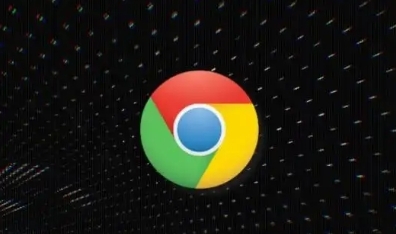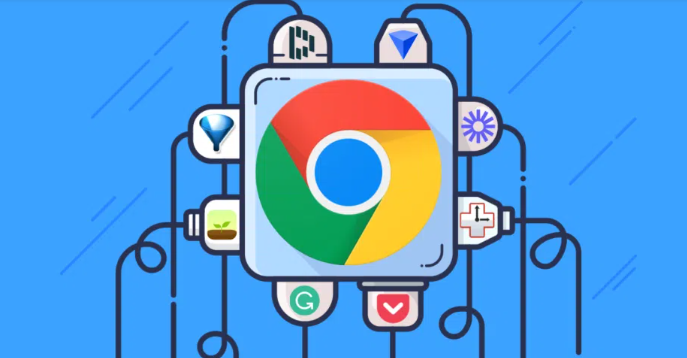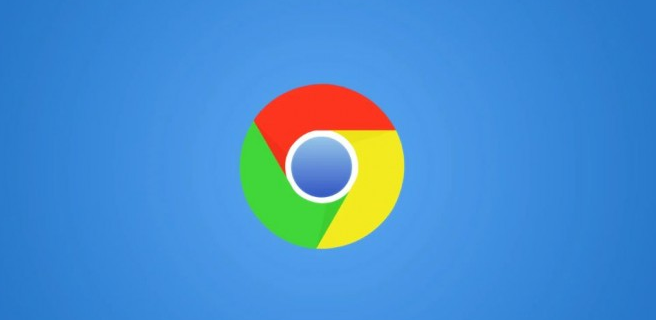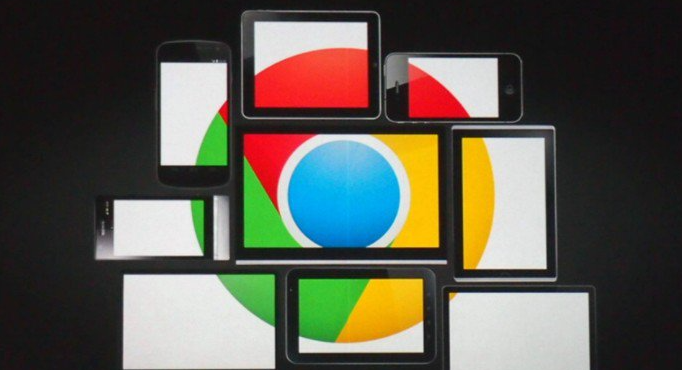如何在Chrome浏览器中启用和禁用JavaScript
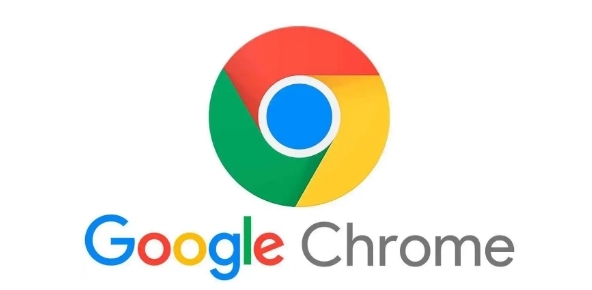
1. 打开Chrome浏览器
首先,确保你已经安装了最新版本的Chrome浏览器。然后,启动浏览器并进入主界面。
2. 访问设置页面
在浏览器右上角,点击三点菜单图标(即“更多”选项),在下拉菜单中选择“设置”。这将打开一个新的标签页,显示Chrome的设置页面。
3. 进入高级设置
在设置页面中,向下滚动到底部,点击“高级”链接。这会展开更多高级配置选项。
4. 隐私和安全设置
在“高级”部分下,找到并点击“隐私和安全”旁边的箭头,展开相关设置。在这里,你会看到多个与隐私和安全性相关的选项。
5. 网站设置
在“隐私和安全”菜单中,点击“网站设置”,这将带你进入一个可以管理各类网站权限的地方。
6. 调整JavaScript设置
在“网站设置”页面中,滚动找到“JavaScript”选项。点击它旁边的开关,可以开启或关闭JavaScript。如果开关是灰色的,则表示当前设置是由网站决定的;如果是蓝色,则表示你已成功更改设置。
7. 确认更改
完成上述步骤后,关闭设置页面。你的更改将立即生效,无需重新启动浏览器。你现在可以根据需要访问不同的网站,检查JavaScript是否已按预期启用或禁用。
小贴士
- 临时禁用:如果你只想在特定网站上禁用JavaScript,可以在该网站的设置中单独调整,而不影响其他网站。
- 开发者工具:对于开发者而言,使用F12键打开开发者工具,也可以快速地控制JavaScript的执行,这对于调试非常有用。
通过以上简单的步骤,你可以轻松地在Chrome浏览器中启用或禁用JavaScript,以满足不同的浏览需求。无论是出于测试目的还是个人偏好,掌握这一技能都将使你的上网体验更加灵活自如。